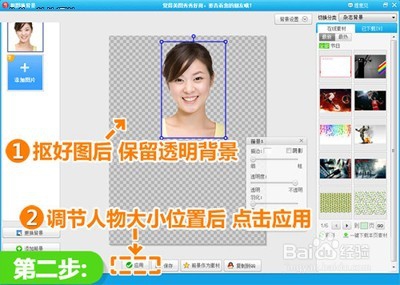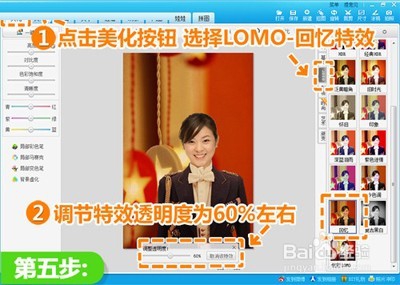美图秀秀帮人物换军装的图文步骤
1、在“美图秀秀”软件下,打开一张正面照片,点击界面右上侧的“抠图”按钮,选择“自动抠图”。在跳转出来的新界面中,按照左侧提示用抠图笔在人物上画绿线,即可轻松抠图人像。
2、抠好后,将背景保留为默认的透明背景,并调节人物大小位置,尽可能的靠上居中,因为后期要加军装衣服。
3、接着进入“饰品”菜单下,选择“服装-军装”分亿姣灵秀类里,挑选一款喜欢的军装样式,要调节素材的大小位置,尽量让服装和人物完美的融合,还得注意头与脖子、肩宽的比例哦!设置好后,将图片保存为PNG格式。
4、接下来,再打开一张军旅风格的背景图,并右键选择“插入一张图片”,将刚才保存的PNG格式的图片导入进来,适当调节大小位置后右键选择“合并当前素材”。
5、最后为了让人物和背景能自然地融合,进入“美化”菜单下,给图片添加一个“LOMO—回忆”特效,可以根据需要适当调节特效的透明度,就大功告成啦!
6、英姿飒爽的军装秀就打造完了,还等什么呢,赶紧将军装秀起来吧!
声明:本网站引用、摘录或转载内容仅供网站访问者交流或参考,不代表本站立场,如存在版权或非法内容,请联系站长删除,联系邮箱:site.kefu@qq.com。
阅读量:77
阅读量:76
阅读量:88
阅读量:40
阅读量:93